Файл MSI (що це таке та як його відкрити)
А файл з .MSI розширення файлу це файл пакета інсталятора Windows. Він використовується деякими версіями Windows під час встановлення оновлень з Windows Update, а також іншими інструментами інсталятора.
Файл MSI містить всю інформацію, необхідну для встановлення програмного забезпечення, включно з файлами, які потрібно встановити, і куди на комп’ютері ці файли мають бути встановлені.
«MSI» спочатку означало назву програми, яка працює з цим форматом, а саме Microsoft Installer. Однак з тих пір назва змінилася на Windows Installer, тому формат файлу тепер є форматом файлу Windows Installer Package.
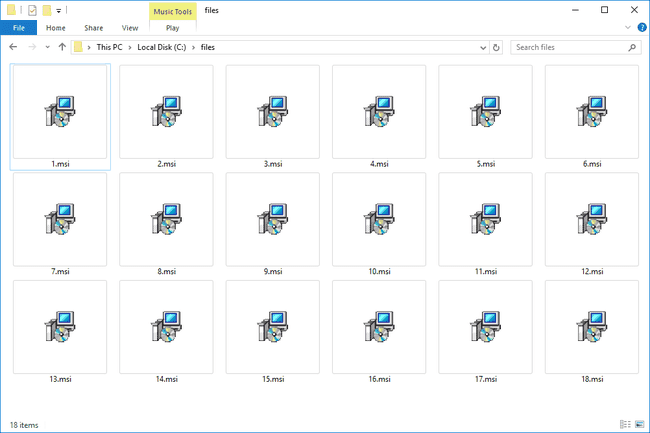
Файли MSU подібні, але є файлами пакету оновлень Windows Vista, які використовуються Windows Update у деяких версіях Windows і встановлюються за допомогою автономного інсталятора Windows Update (Wusa.exe).
Як відкрити файли MSI
Інсталятор Windows це те, що Windows операційна система використовується для відкриття файлів MSI, якщо їх двічі клацнути. Його не потрібно встановлювати на комп’ютер або завантажувати звідкись, оскільки він вбудований у Windows. Просто відкриваючи файл MSI, слід викликати інсталятор Windows, щоб ви могли інсталювати файли, які містяться в ньому.
Файли MSI упаковані в архівний формат, тому ви можете фактично розпакувати вміст за допомогою утиліти розпакування файлів, наприклад 7-блискавка. Якщо у вас встановлена ця чи подібна програма (більшість з них працює так само), ви можете клацнути правою кнопкою миші файл MSI і вибрати відкрити або розпакувати файл, щоб побачити всі файли, які зберігаються всередині.
Використання інструменту для розархівування файлів також корисно, якщо ви хочете переглянути файли MSI на Mac. Оскільки формат MSI використовується Windows, ви не можете просто двічі клацнути його на Mac і очікувати його відкриття.
Вилучення частин, які складають файл MSI, не означає, що ви можете «вручну» інсталювати програмне забезпечення — MSI зробить це за вас автоматично.
Як конвертувати файл MSI
Щоб конвертувати MSI у ISO це можливо лише після того, як ви розпакуєте файли в папку. Використовуйте інструмент розпакування файлів, як ми описували вище, щоб файли могли існувати в звичайній структурі папок. Потім за допомогою програми типу WinCDEmu встановлено, клацніть правою кнопкою миші папку та виберіть Створіть ISO-образ.
Інший варіант - конвертувати MSI в EXE, з яким ви можете зробити Остаточний конвертер MSI в EXE. Програма проста у використанні: виберіть файл MSI і виберіть, куди зберегти файл EXE. Інших варіантів немає.
Введено в Windows 8 і подібно до MSI, файли APPX є пакетами програм, які працюють в ОС Windows. За потреби відвідайте веб-сайт Microsoft допоможіть конвертувати MSI в APPX. Також дивіться підручник за адресою CodeProject.
Як редагувати файли MSI
Редагувати файли MSI не так просто і легко, як редагування більшості інших форматів файлів DOCX і XLSX файли, оскільки це не текстовий формат. Однак Microsoft пропонує програму Orca як частину Windows Installer SDK який редагує файл MSI.
Використовуйте Orca в автономному форматі без повного SDK. Technipages має копію, яку можна завантажити. Після встановлення Orca клацніть правою кнопкою миші файл MSI та виберіть Редагувати за допомогою Orca.
FAQ
-
Яка різниця між файлом EXE та MSI?
Хоча обидва є типами інсталяторів програм, основна відмінність між двома розширеннями полягає в їхньому призначенні. Хоча EXE в основному використовується для позначення виконуваного файлу, MSI вказує на файл інсталятора Windows.
-
Як встановити файл MSI з командного рядка?
Відкрийте ан підвищений командний рядок. У вікні командного рядка введіть msiexec / «шлях до файлу MSI» з розташуванням файлу MSI і натисніть Введіть.
-
Як створити файл MSI з EXE?
Запустіть файл .exe, але не приступайте до встановлення. Перейдіть до папки Windows Temp (ви можете ввести "%temp%" у діалоговому вікні Виконати), знайдіть пакет MSI для файлу EXE та скопіюйте пакет MSI у потрібне місце.
